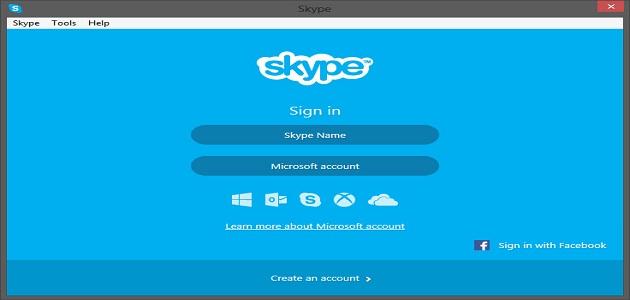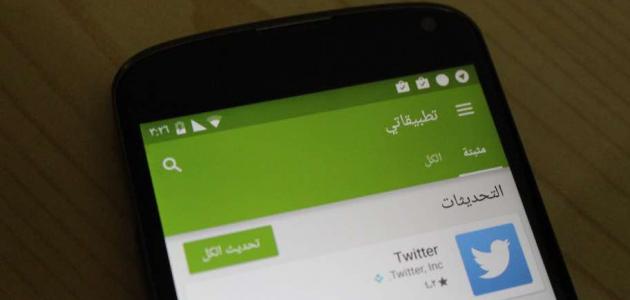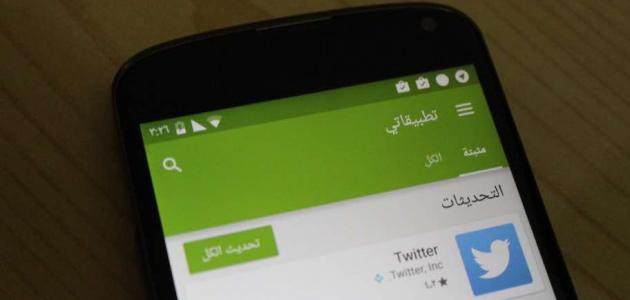удалить учетную запись скайп
Учетная запись Skype пользователя связана с его учетной записью Microsoft, поэтому учетную запись Skype пользователя можно удалить, удалив его учетную запись Microsoft, и это можно сделать, выполнив следующие действия:
- Откройте страницу закрытия и удаления учетной записи Microsoft в Интернете, доступ к которой можно получить, нажав на следующую ссылку: Нажмите здесь.
- Войдите в учетную запись Microsoft, которую хотите удалить.
- Нажав кнопку «Далее».
- Согласитесь с условиями удаления учетной записи, установив флажок, показанный на экране.
- Выберите причину удаления аккаунта из выпадающего списка, появившегося на экране.
- Нажмите на опцию «Отметить учетную запись для закрытия».
ملاحظة: Учетная запись Skype полностью удаляется через 60 дней после удаления учетной записи Microsoft.
Скрыть учетную запись Скайпа
Удаление учетной записи Microsoft пользователя приводит к отключению многих связанных с ней служб, таких как учетная запись Outlook, учетная запись OneDrive и другие службы, а также учетная запись Skype, и если пользователь хочет закрыть свою учетную запись Skype, не удаляя учетную запись Microsoft, Оставайтесь на связи. Имея доступ к различным службам, он может скрыть учетную запись Skype, чтобы ее не нашел, когда ее ищет любой другой пользователь через Skype. Учетную запись Skype можно скрыть, выполнив следующие действия:
Читайте также:Как изменить язык Windows 7- Откройте веб-сайт Skype в Интернете. Доступ к этому сайту можно получить, нажав на следующую ссылку: Нажмите здесь.
- Нажмите кнопку «Войти», которая появляется в верхней части экрана.Если вы не входите в учетную запись автоматически, вам необходимо ввести адрес электронной почты, связанный с учетной записью Skype, ввести ее пароль, а затем нажать кнопку «Войти».
- Нажмите на опцию «Моя учетная запись».
- Прокрутите вниз до параметра «Редактировать профиль» и нажмите на него.
- Снимите флажок рядом с параметром «Обнаружение», чтобы скрыть свою учетную запись Skype и предотвратить ее появление в результатах поиска других пользователей.
Отключить подписку Skype Pay
Если пользователь хочет удалить свою учетную запись Skype, он должен прекратить любые платные услуги в Skype, если пользователь подписан на любую из них. На такие платные услуги подписывается, чтобы получить расширенные функции и услуги в Skype. Ниже приведены шаги, как прекратить подписку на Скайп: Чтобы не платить какую-либо сумму денег после удаления аккаунта:
- Откройте один из интернет-браузеров, доступных на устройстве пользователя, и войдите в учетную запись Skype, для которой вы хотите прекратить платные подписки.
- Перейдите на экран «Моя учетная запись» и прокрутите вниз до раздела «Сведения об учетной записи».
- Выберите параметр «Автоматическое пополнение счета», который отображается под параметром «Счета и платежи».
- Убедитесь, что синяя кнопка, появившаяся на экране, имеет название «Включить», так как функция оплаты специальных подписок в Skype не активирована.Однако, если появляется синяя кнопка с заголовком «Отключить», необходимо нажать на нее и следуйте инструкциям Skype, чтобы отключить функцию автоматической оплаты услуг Skype.
- Убедитесь, что в списке сбоку экрана нет активных подписок, затем следуйте инструкциям, необходимым для отмены любой из этих подписок.
- Удалите все кредитные карты, связанные с вашей учетной записью Skype, нажав на опцию «Платежные данные», показанную в боковом меню.
- Нажмите «Детали платежа», затем выберите кредитную карту, затем нажмите «Удалить».
Удалить личные данные своей учетной записи Skype
Если пользователь хочет скрыть свою учетную запись и сделать так, чтобы она не появлялась в результатах поиска, проводимого через Skype, рекомендуется сначала удалить все личные данные, такие как имя, пол, дата рождения, номер телефона, адрес электронной почты, местоположение и другие. личную информацию, и это можно сделать, выполнив следующие шаги:
Читайте также:Лучшие электронные банки- Войдите в учетную запись Skype пользователя.
- Нажмите на имя учетной записи Skype, которое появляется в строке меню, затем нажмите «Моя учетная запись».
- Прокрутите вниз и выберите опцию «Редактировать профиль».
- Перейдите в раздел «Личная информация», затем нажмите «Редактировать профиль».
- Начните с удаления всей личной информации пользователя через Skype.
Процедуры перед удалением учетной записи Skype
Учитывая, что учетная запись Skype связана с учетной записью Microsoft, и поскольку они представляют собой одну учетную запись, которую нельзя разделить, перед удалением учетной записи Microsoft необходимо выполнить некоторые процедуры, что приводит к удалению учетной записи Skype, и среди этих процедур есть отмену подписок, связанных с учетной записью Microsoft, сохранение файлов и важных электронных писем, а также поскольку удаление учетной записи приведет к удалению существующих контактов Skype, копию этих контактов можно сохранить, выполнив следующие действия:
- Войдите в учетную запись Skype пользователя.
- Перейдите на страницу «Моя учетная запись» и прокрутите вниз до раздела «Настройки и предпочтения».
- Выберите опцию «Экспорт контактов», чтобы загрузить CSV-файл, содержащий контакты Skype пользователя.
Сделайте резервную копию файлов и чатов Skype.
Ниже приведены инструкции по созданию резервной копии файлов и чатов Skype в учетной записи пользователя перед ее удалением:
Читайте также:Электронное обучение- Перейдите на страницу резервного копирования файлов и чатов вашей учетной записи Skype. Доступ к этой странице можно получить, нажав на следующую ссылку: Нажмите здесь.
- Выберите вариант сохранения файлов или вариант сохранения чатов, либо выберите оба варианта.
- Нажмите на опцию «Отправить запрос».
- Дождитесь уведомления через Skype о том, что данные пользователя готовы к копированию, поскольку ссылка для скачивания этих данных появится, как только она станет доступна.
- Нажмите на опцию «Загрузить», чтобы начать загрузку пользовательских данных через Skype.